Trong thời đại công nghệ thông tin ngày nay, wifi đã trở thành một phần quan trọng trong cuộc sống hàng ngày của chúng ta. Tuy nhiên, để đảm bảo an toàn và bảo mật cho mạng wifi của mình, thay đổi mật khẩu wifi thường xuyên là rất quan trọng.
Trong bài viết này, chúng tôi sẽ cung cấp cho bạn thông tin về cách đổi mật khẩu wifi trên các bộ phát wifi phổ biến nhất hiện nay.

Thay đổi pass wifi
Cách đổi mật khẩu wifi trên bộ phát wifi TP-Link
Bước 1: Mở trình duyệt web và truy cập vào website tplinkwifi.net
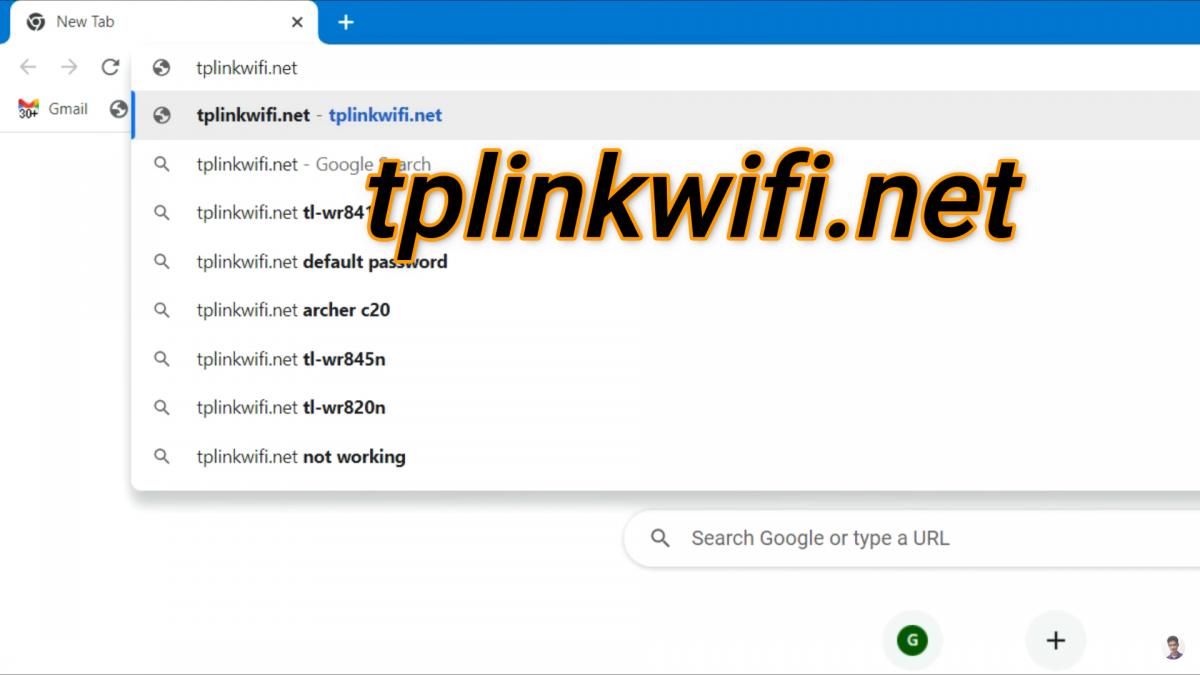
Truy cập vào website tplinkwifi.net
Bước 2: Đăng nhập vào giao diện quản trị bằng mật khẩu quản trị của bộ phát wifi TP-Link (mật khẩu này thường được ghi ở phía sau bộ phát wifi)
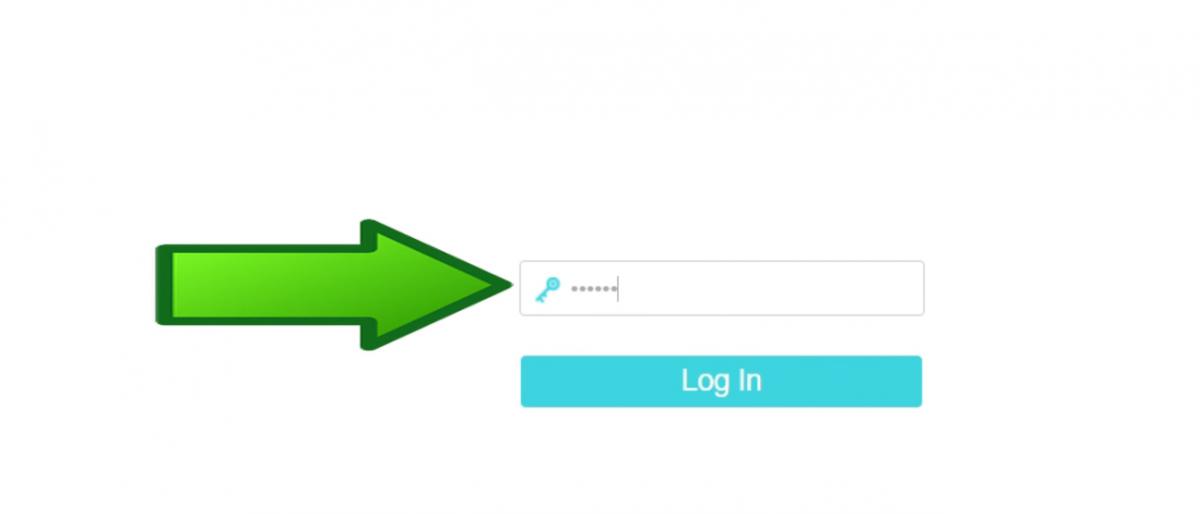
Đăng nhập bằng mật khẩu quản trị của bộ phát TP-Link
Bước 3: Chọn mục "Wireless" và chọn "Wireless Security" để thay đổi mật khẩu wifi.
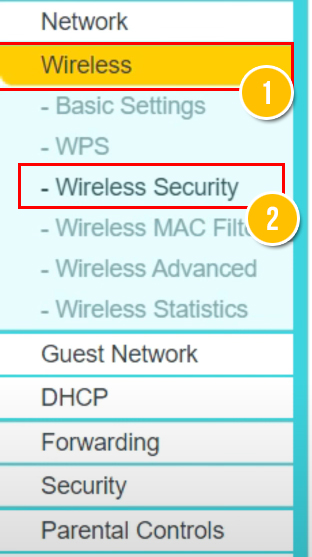
Chọn Wireless -> Wireless Security
Bước 4: Nhập mật khẩu mới vào ô "Wireless Password" và nhấn nút "Save" để lưu lại.
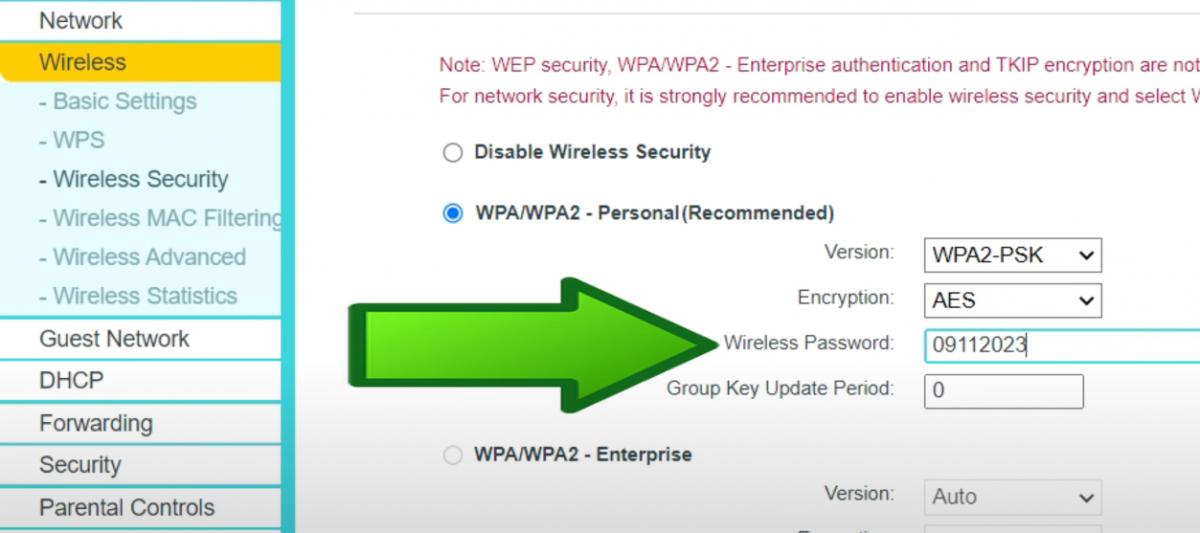
Nhập mật khẩu bạn muốn vào ô Wireless Password sau đó nhấn Save để lưu lại
Cách đổi mật khẩu wifi trên bộ phát wifi ASUS
Bước 1: Mở trình duyệt web và truy cập vào địa chỉ IP của bộ phát wifi ASUS, thông thường là 192.168.1.1 hoặc 192.168.0.1.
Bước 2: Đăng nhập vào giao diện quản trị bằng tài khoản và mật khẩu quản trị của bộ phát wifi ASUS.
Bước 3: Chọn mục "Wireless" và chọn "General" để thay đổi mật khẩu wifi.
Bước 4: Nhập mật khẩu mới vào ô "Password" và nhấn nút "Apply" để lưu lại.
Cách đổi mật khẩu wifi trên bộ phát wifi D-Link
Bước 1: Mở trình duyệt web và truy cập vào địa chỉ IP của bộ phát wifi D-Link, thông thường là 192.168.0.1 hoặc 192.168.1.1.
Bước 2: Đăng nhập vào giao diện quản trị bằng tài khoản và mật khẩu quản trị của bộ phát wifi D-Link.
Bước 3: Chọn mục "Wireless" và chọn "Security" để thay đổi mật khẩu wifi.
Bước 4: Nhập mật khẩu mới vào ô "Passphrase" và nhấn nút "Save Settings" để lưu lại.
Cách đổi mật khẩu wifi trên bộ phát wifi Netgear
Bước 1: Mở trình duyệt web và truy cập vào địa chỉ IP của bộ phát wifi Netgear, thông thường là 192.168.1.1 hoặc 192.168.0.1.
Bước 2: Đăng nhập vào giao diện quản trị bằng tài khoản và mật khẩu quản trị của bộ phát wifi Netgear.
Bước 3: Chọn mục "Wireless" và chọn "Security Options" để thay đổi mật khẩu wifi.
Bước 4: Nhập mật khẩu mới vào ô "Passphrase" và nhấn nút "Apply" để lưu lại.
Cách đổi mật khẩu wifi trên bộ phát wifi Linksys
Bước 1: Mở trình duyệt web và truy cập vào địa chỉ IP của bộ phát wifi Linksys, thông thường là 192.168.1.1 hoặc 192.168.0.1.
Bước 2: Đăng nhập vào giao diện quản trị bằng tài khoản và mật khẩu quản trị của bộ phát wifi Linksys.
Bước 3: Chọn mục "Wireless" và chọn "Wireless Security" để thay đổi mật khẩu wifi.
Bước 4: Nhập mật khẩu mới vào ô "Passphrase" và nhấn nút "Save Settings" để lưu lại.
Sau khi đã thay đổi mật khẩu wifi thành công trên bộ phát wifi của bạn, đừng quên kết nối các thiết bị mới với mật khẩu mới của mạng wifi của bạn. Điều này giúp đảm bảo an toàn và bảo mật cho mạng wifi của bạn.
Ngoài ra, để đảm bảo an toàn và bảo mật cho mạng wifi của bạn, bạn cũng nên thực hiện các biện pháp bảo mật khác như sử dụng mật khẩu mạnh, đổi mật khẩu thường xuyên, cập nhật firmware của bộ phát wifi.